Использование стабилизации изображения может существенно повлиять на качество ваших видеозаписей. Особенно в стрессовыхSituations, когда вам нужно быстро двигать камерой, могут возникать нежелательные тряски или дрожание. С новой стабилизацией изображения от VEGAS Pro 14 и плагином proDAD Mercalli V4 теперь у вас есть мощные инструменты в вашем распоряжении. В этом руководстве вы узнаете всё важное, чтобы эффективно использовать эти инструменты и значительно улучшить ваше трясущееся видео.
Основные выводы
- С VEGAS Pro 14 вы можете использовать инструменты для эффективной стабилизации изображения, чтобы минимизировать тряску и оптимизировать качество изображения.
- Плагин proDAD Mercalli V4 предлагает обширные функции для анализа и стабилизации ваших видео.
- Правильная настройка и использование этих инструментов может привести к значительному улучшению качества изображения.
Пошаговое руководство
Чтобы оптимально использовать стабилизацию изображения в VEGAS Pro 14, следуйте этому подробному пошаговому руководству:
Шаг 1: Подготовка видеоматериала
Сначала вам нужно импортировать видеоматериал в VEGAS Pro. Вы можете использовать несколько клипов одновременно, чтобы продемонстрировать различные техники стабилизации. Запустите VEGAS Pro 14 и загрузите ваш видеофайл в таймлинию.
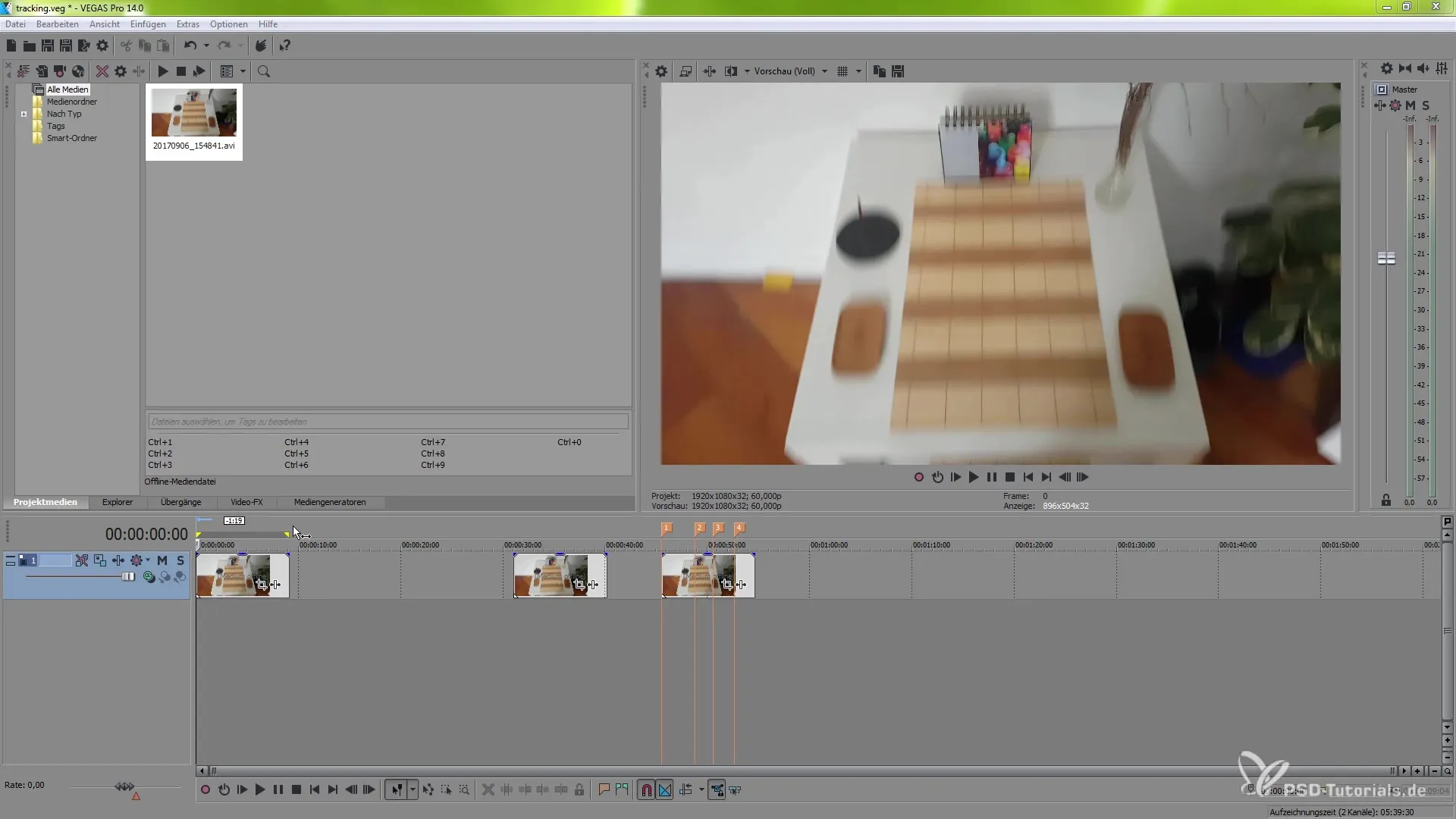
Шаг 2: Открыть Event FX
Выберите клип, который хотите стабилизировать, и откройте настройки Event FX. Щелкните правой кнопкой мыши на клипе и выберите опцию «Event FX». Здесь вы найдете плагины для стабилизации изображения, включая proDAD Mercalli V4.
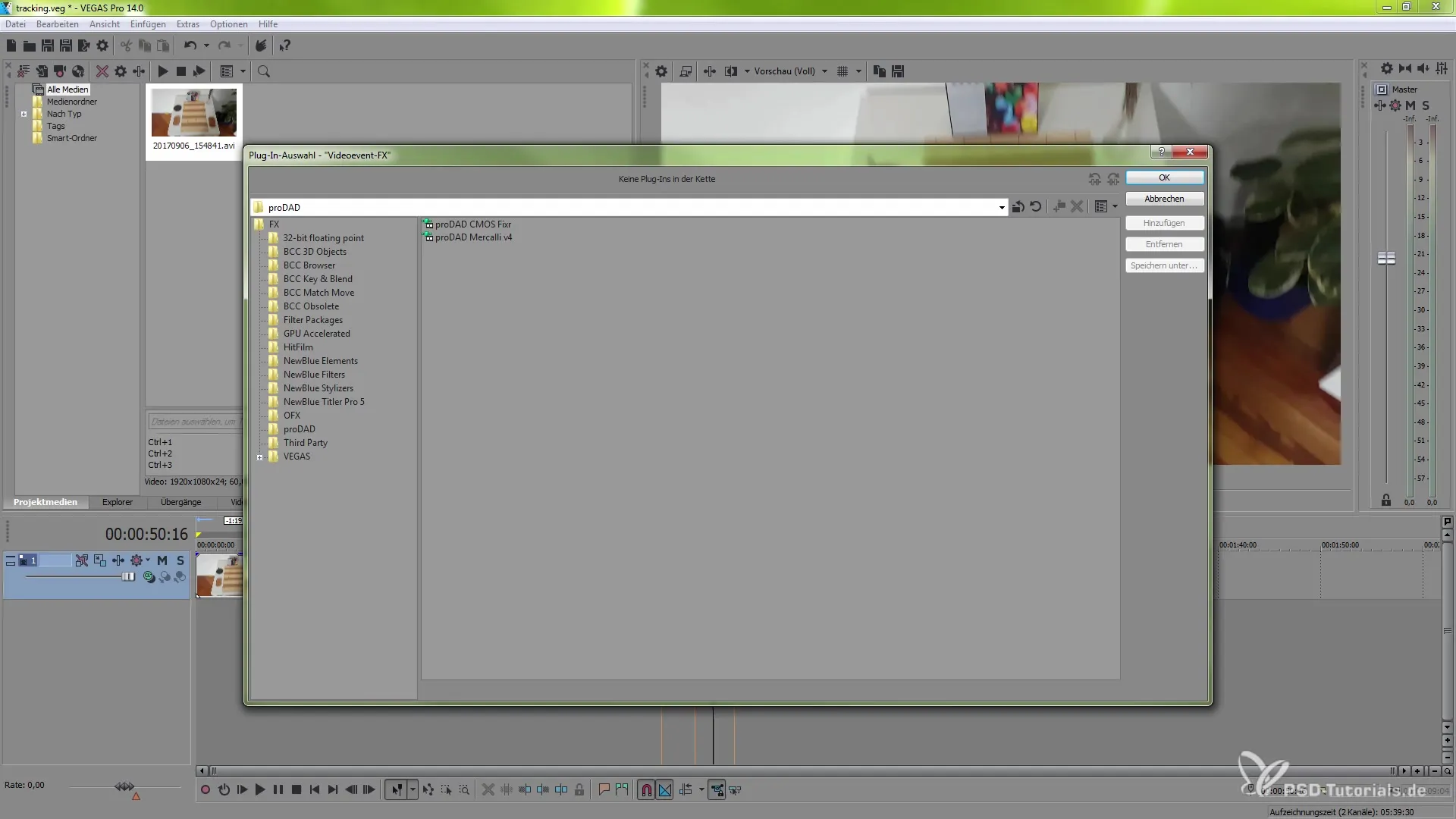
Шаг 3: Добавить proDAD Mercalli V4
Выберите proDAD Mercalli V4 из списка доступных плагинов и добавьте его к вашему клипу. Подтвердите выбор нажатием кнопки «ОК». Теперь вы увидите интерфейс плагина, который предлагает вам различные опции.
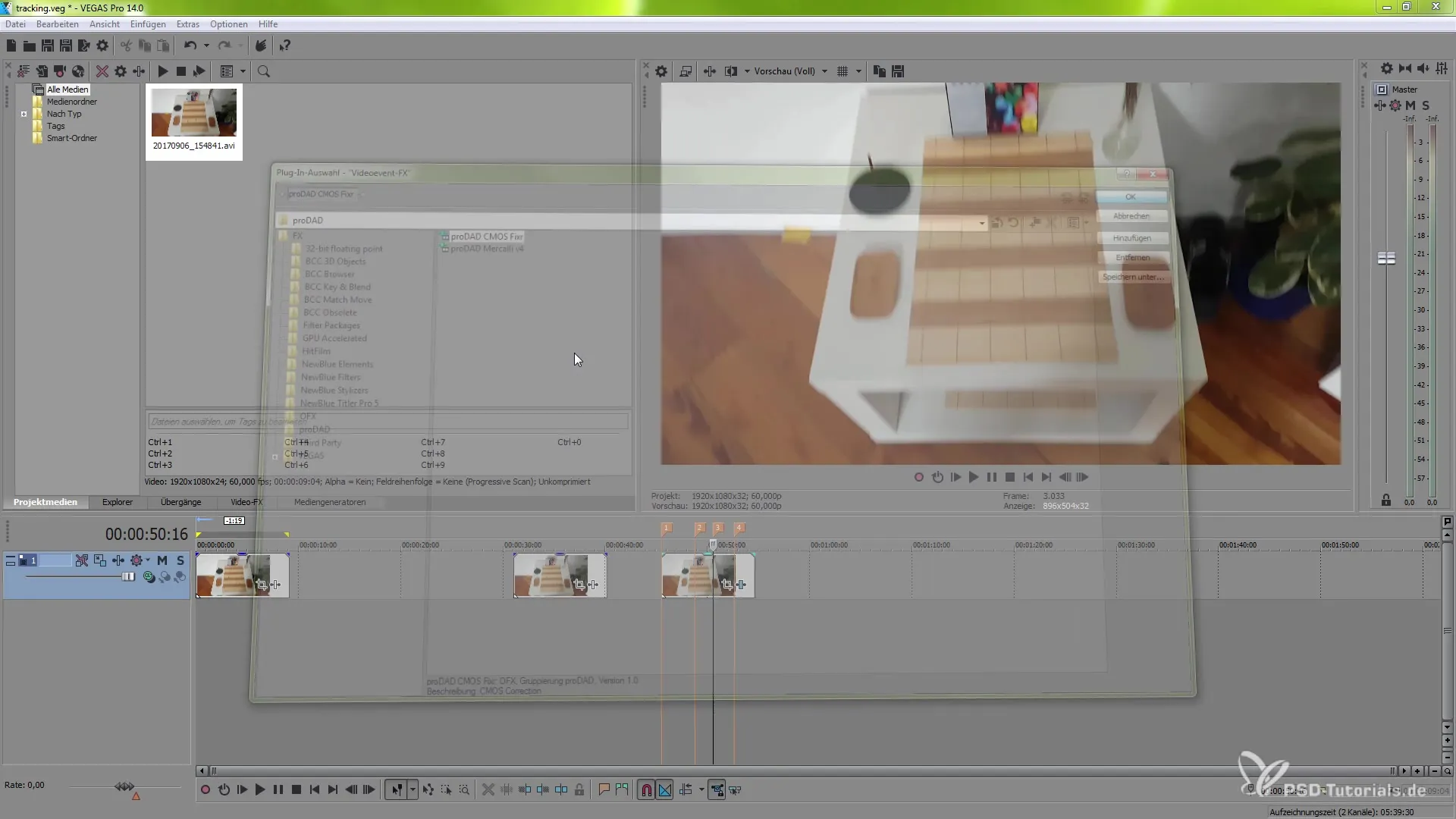
Шаг 4: Начать анализ клипа
Для первого применения плагина требуется анализ. Чтобы плагин знал, как стабилизировать ваше видео, вы должны запустить процесс анализа. Нажмите кнопку в интерфейсе Mercalli V4.
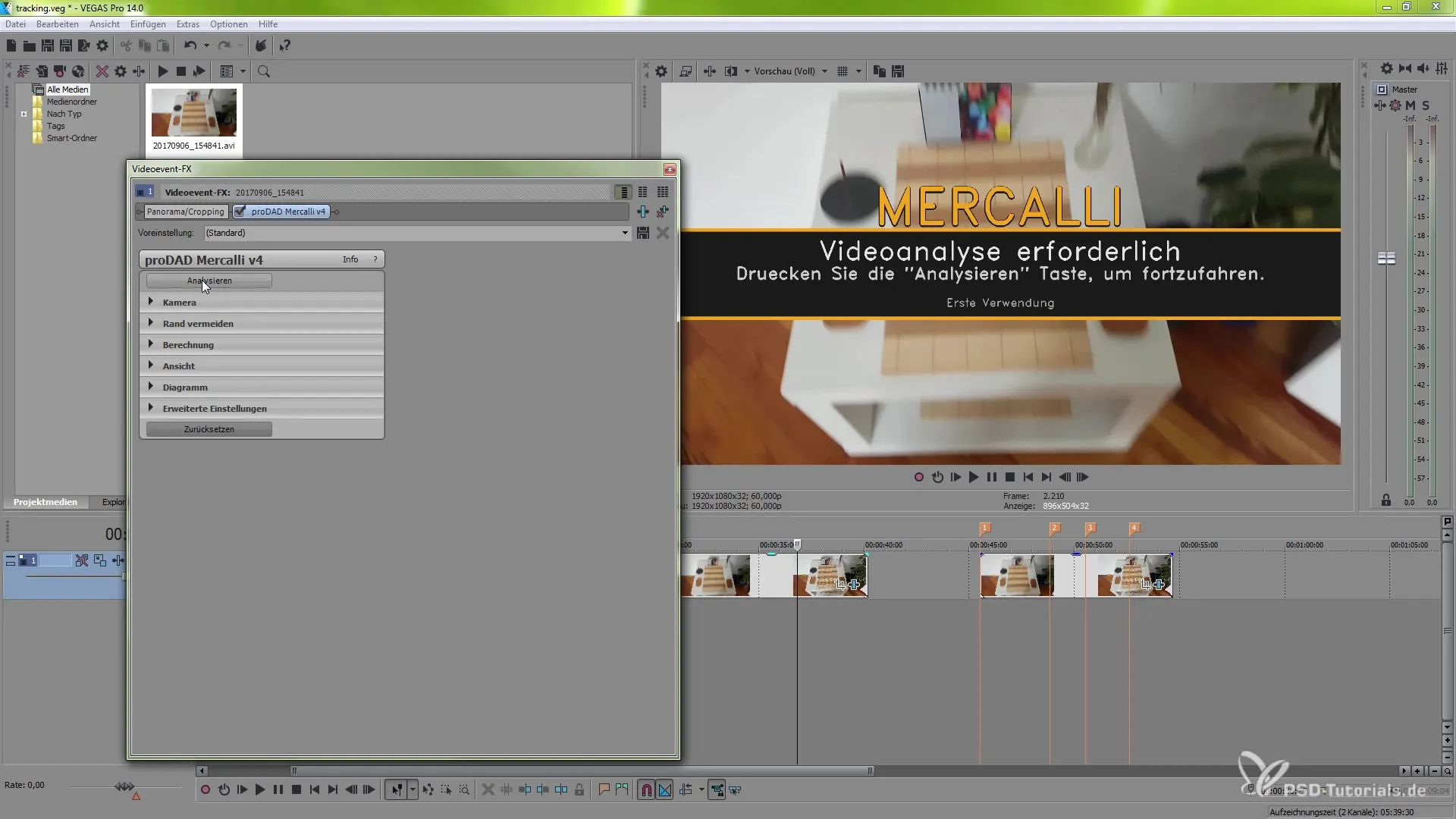
Шаг 5: Настройка параметров
После анализа вы можете начать настраивать параметры стабилизации. В зависимости от движения камеры и типа видеоматериала вы можете выбирать между различными моделями камер для достижения оптимальной стабилизации.
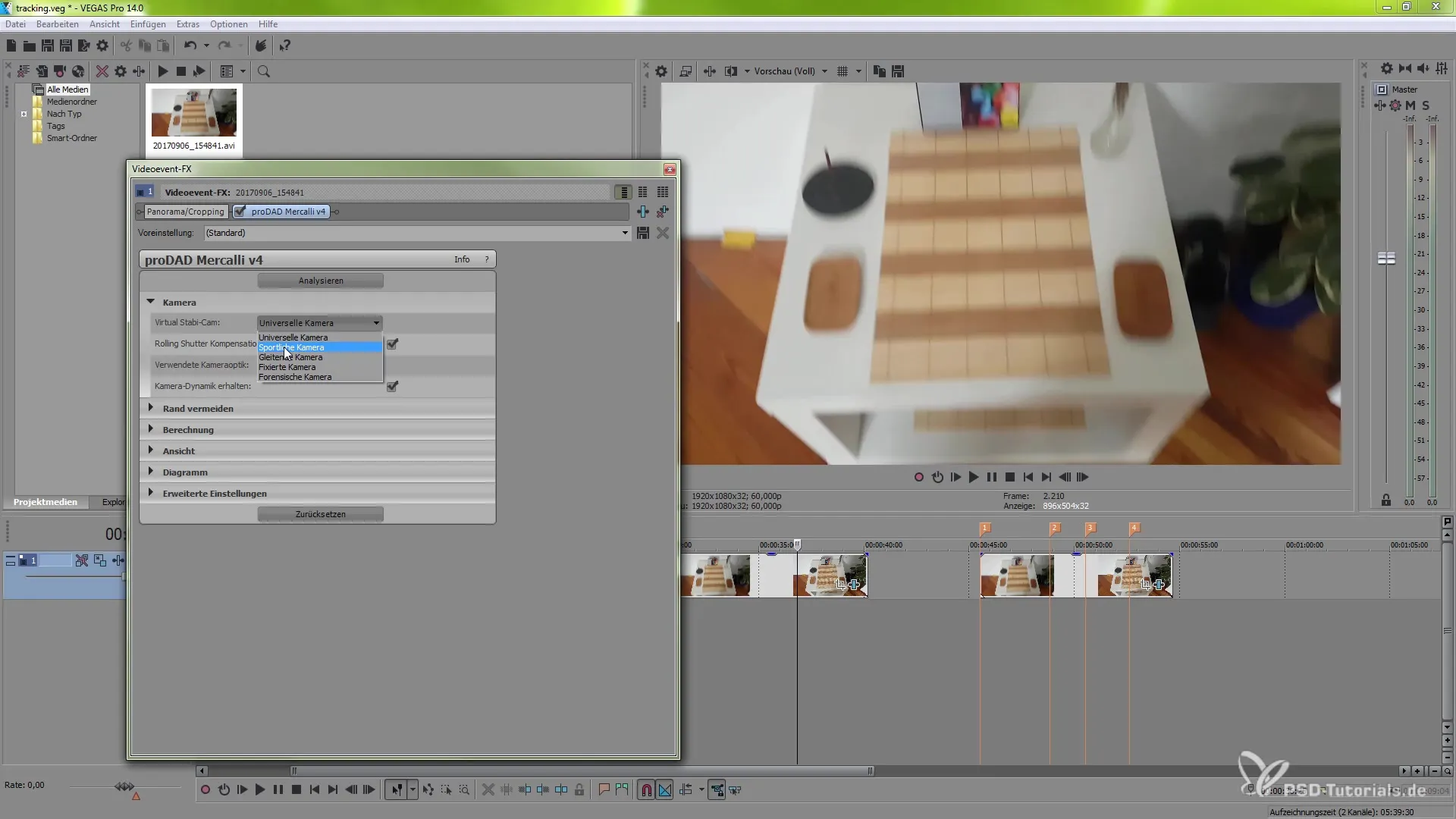
Шаг 6: Избежать краев
Чтобы избежать появления нежелательных пустых мест при тряске, активируйте функцию «Избежать краев». Это позволит гарантировать, что стабилизированная сцена не выйдет за пределы рамок кадра и останется стабильной с легкой функцией зума.
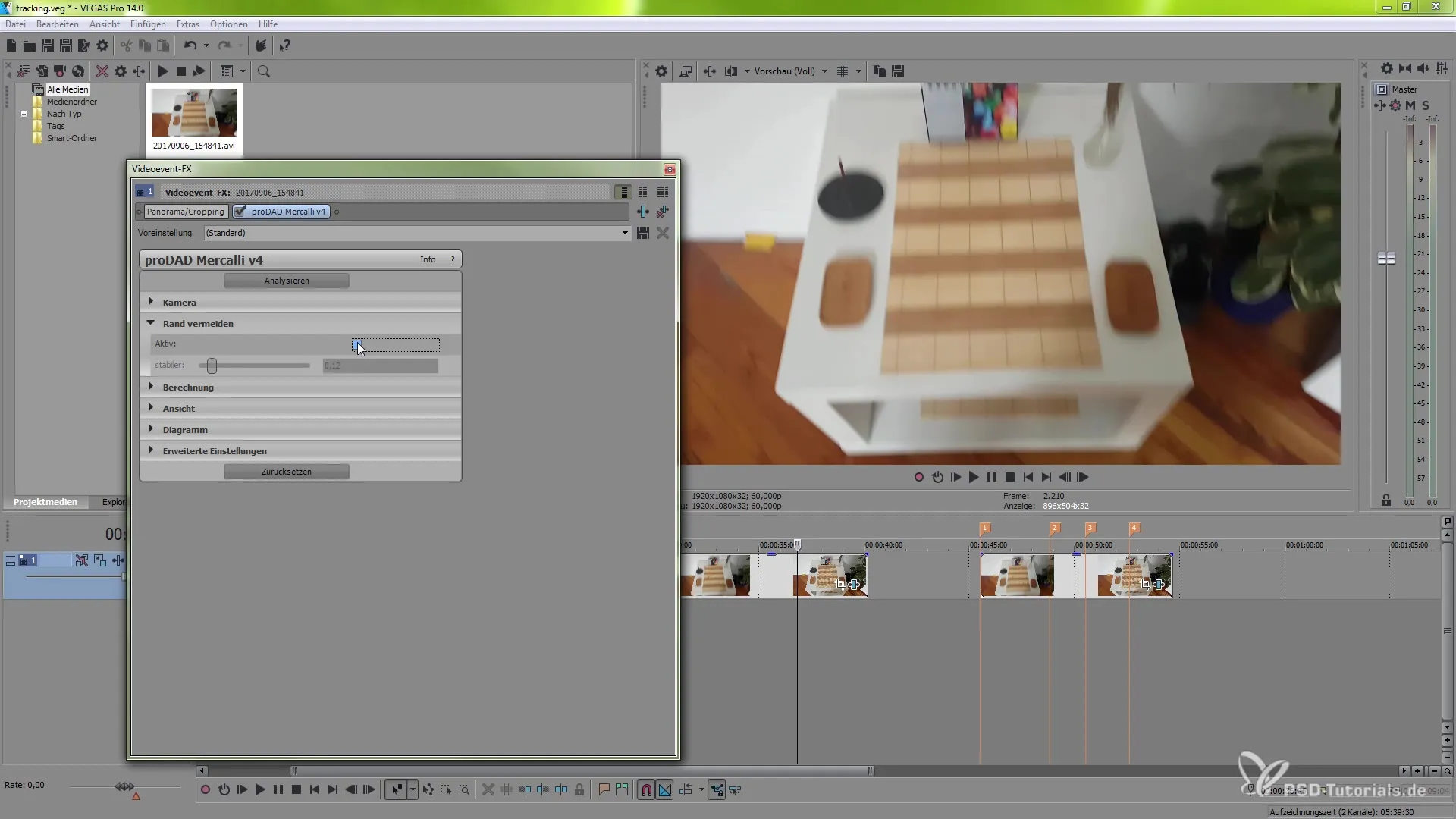
Шаг 7: Настройка качества и режима
Теперь у вас есть возможность активировать режим ремапа и выбрать между различными уровнями качества. Поэкспериментируйте с настройками, чтобы добиться наилучшего результата для вашего проекта.
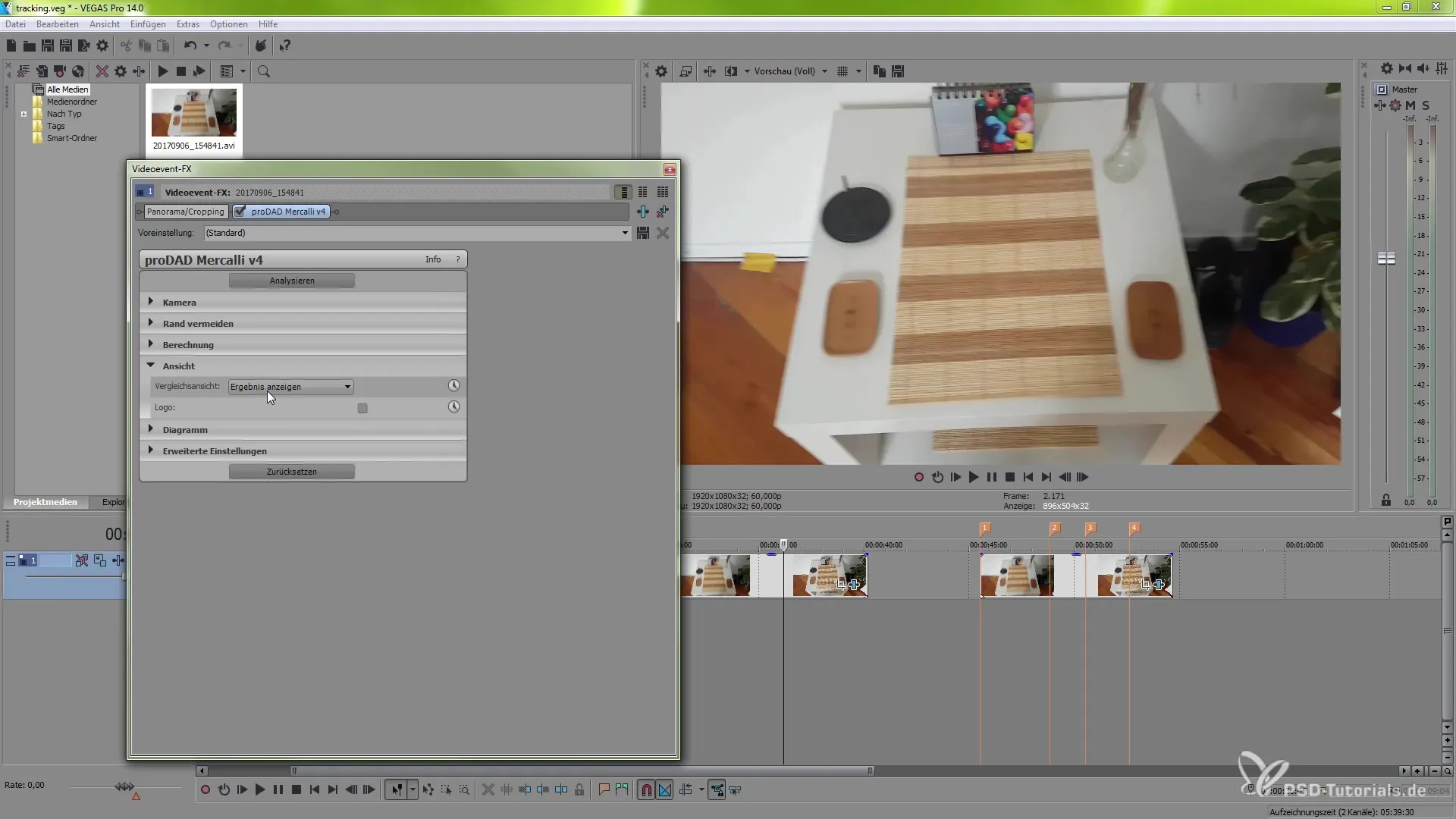
Шаг 8: Активировать режим сравнения
Чтобы убедиться, что стабилизация выглядит хорошо, активируйте режим сравнения. Это покажет вам горизонтальное или вертикальное деление экрана, чтобы вы могли видеть изменения в реальном времени.
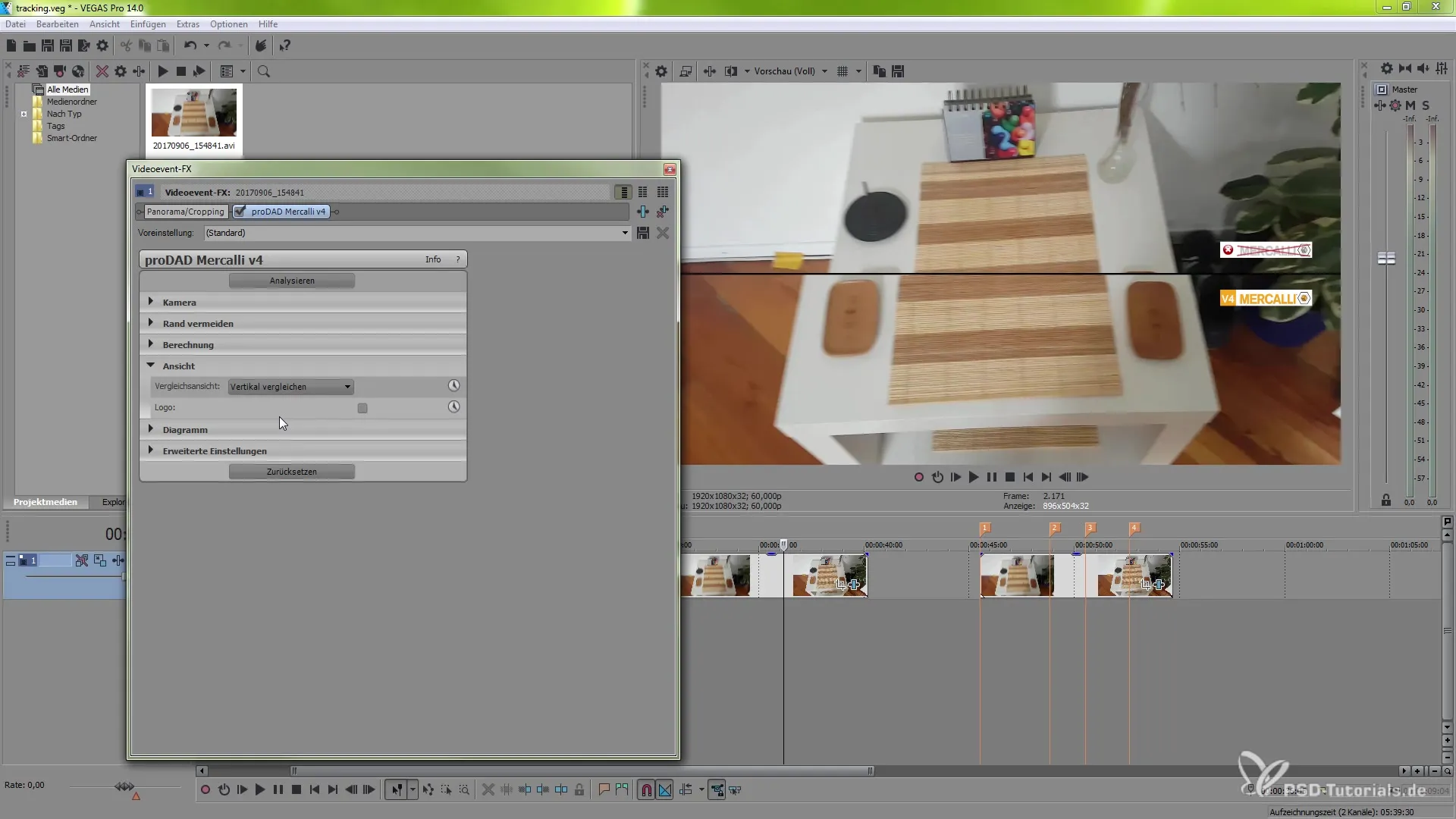
Шаг 9: Расширенные настройки
Если вы хотите углубиться в настройки, вы можете использовать расширенные опции. Здесь вы найдете множество параметров, таких как сглаживание наклона и другие функции, которые могут быть адаптированы к вашим специфическим требованиям.
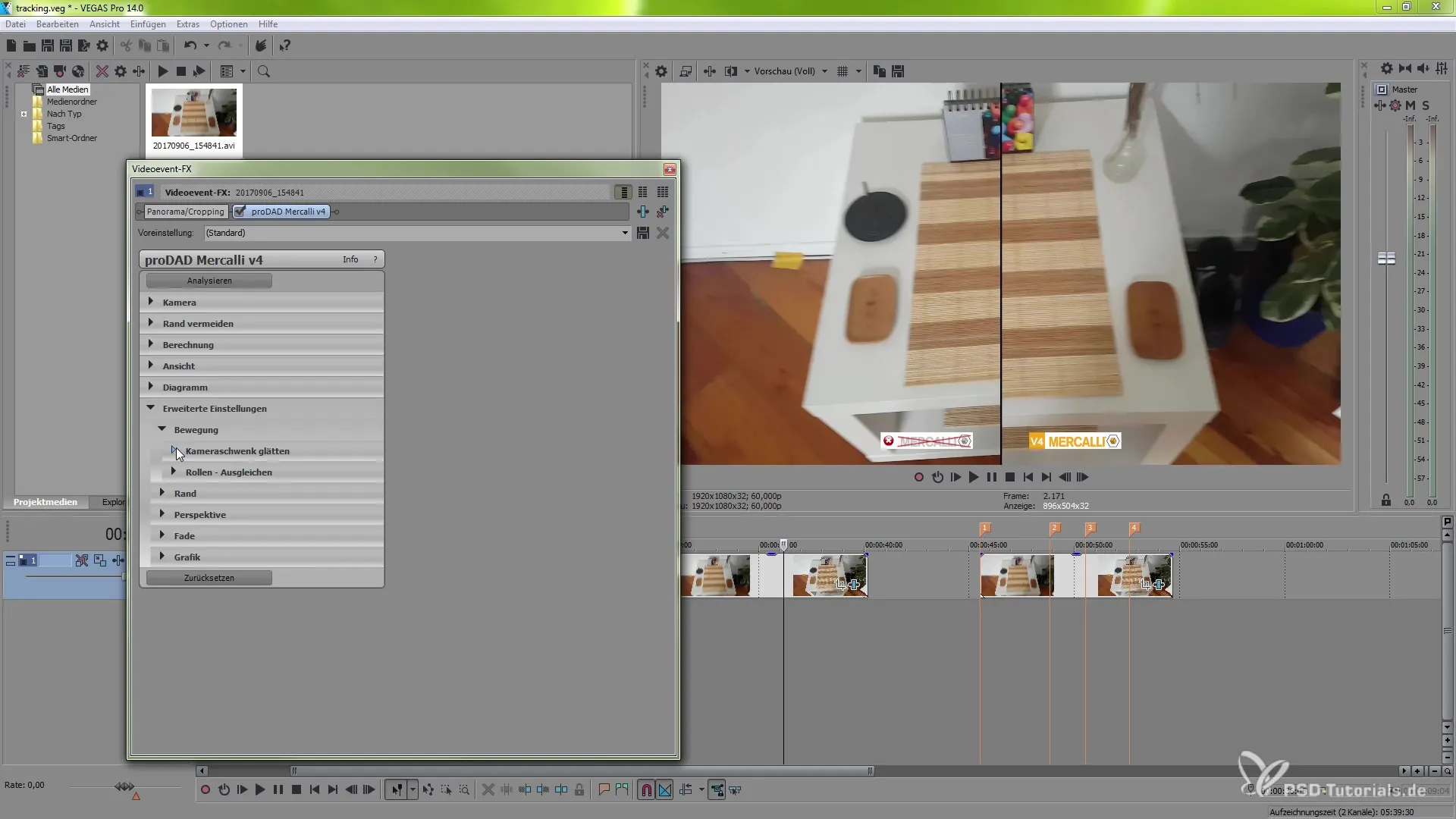
Шаг 10: Финальная обработка
После всех настроек проверьте качество вашего стабилизированного клипа. Убедитесь, что изображение эстетически привлекательно и тряски успешно убраны. Отрендерьте клип, чтобы увидеть финальный результат в полном разрешении.
Резюме – Стабилизация изображения в VEGAS Pro 14 с proDAD Mercalli V4
В этом руководстве вы шаг за шагом узнали, как применять стабилизацию изображения в VEGAS Pro 14 с плагином proDAD Mercalli V4. С правильными настройками вы можете эффективно улучшить трясущееся видео и создать качественные видеофайлы. Используйте эти инструменты и экспериментируйте, чтобы получить наилучший результат для ваших проектов.
Часто задаваемые вопросы
Как добавить эффект proDAD Mercalli V4?Выберите ваш клип, перейдите в Event FX и выберите proDAD Mercalli V4.
Как начать анализ в Mercalli V4?Просто нажмите на соответствующую кнопку в интерфейсе плагина.
Что такое функция «Избежать краев»?Это обеспечивает, чтобы в изображении камеры не появлялись пустые места за счет применения зума.
Могу ли я позже изменить настройки стабилизации?Да, вы можете в любое время вернуться к параметрам для внесения изменений.
Как я могу увидеть изменения стабилизации в реальном времени?Активируйте режим сравнения, чтобы увидеть ваш стабилизированный материал рядом с оригинальным изображением.


